YouTubeミニプレーヤーはデスクトップ上の新しいYouTube機能で、ビデオストリーミングサイトのユーザーがページ上の小さなプレーヤーでビデオを再生するためにアクティブ化できます。
Eagle-eyed YouTubeユーザーは、サイトでビデオが再生されるときに新しいミニプレーヤーアイコンを見つけた可能性があります。 新しいアイコンは、プレーヤーのインターフェイス(最近YouTubeでサイズ変更された)の設定アイコンとデフォルトビューアイコンの間にあります。
マウスカーソルをアイコンの上に置いてツールチップを表示し、アイコンをクリックまたはタップしてプレーヤーをアクティブにし、通常の表示モードから特別な表示モードに切り替えます。

YouTubeでは、アクティブ化時に画面の右下隅に小さなプレーヤーが表示され、他のタブとは独立して動作します。
ビデオが埋め込まれているページに留まることはありませんが、前のページがあった場合は前のページに戻ります。
検索結果ページなどのページを閲覧したり、ミニプレーヤーにアクセスしなくてもYouTubeでいくつかのページを開いたりできます。
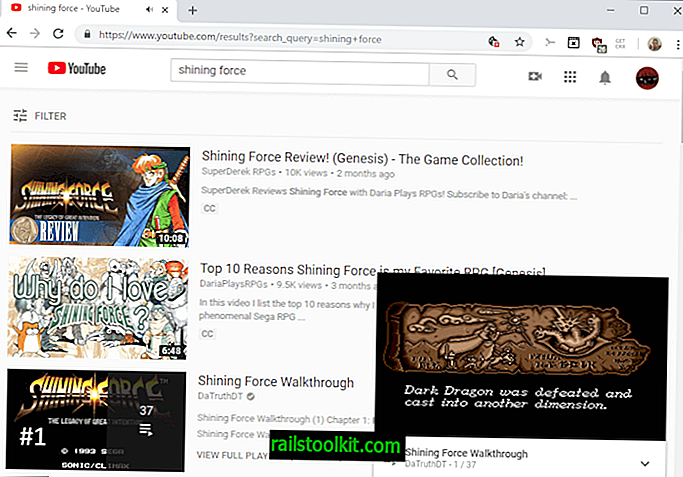
プロフィールアイコンをクリックし、そこにリンクされているアイテムを選択すると、これらのページが開き、プレーヤーが画面の右下隅で作業を行います。
ただし、サイト上の別のビデオが読み込まれ、通常の表示で自動的にクリックされると、同じことは当てはまりません。
Miniplayerで動画を再生しているときに、動画ページではないYouTubeで検索を実行したり、ほとんどのページを開いたりできます。 プレーヤーは、YouTubeのタブがアクティブな場合にのみ表示されることに注意してください。
ミニプレーヤーインターフェイスでビデオをクリックするだけで、サイト上で通常の表示モードで再び表示できます。
ミニプレーヤーのインターフェースは、通常のインターフェースと比較するとかなり制限されています。 次のビデオを再生/一時停止、再生、ロードするオプションがありますが、ボリューム、品質を変更するオプション、または字幕/キャプションを切り替えるオプションは提供されていません。 これらの変更を行うには、通常のインターフェースに戻る必要があります。
YouTubeのミニプレーヤーには、ビデオのサイズを変更したり、プレーヤーを画面の右下から別の場所に移動したりするオプションはありません。
YouTubeのミニプレーヤーは、多くの最新のブラウザーで動作します。 このオプションは、Chromeに限定されず、Microsoft Edge、Vivaldi、Mozilla Firefoxでも利用できますが、Google製以外のブラウザーもあります。
終わりの言葉
YouTubeのミニプレーヤーを使用すると、YouTubeユーザーはサイトを閲覧しながらビデオを再生できます。 幸いなことに、このプレーヤーはChromeだけでなく、最新のほとんどのブラウザーで使用できます。 悪いニュースは、YouTubeタブに関連付けられており、構成オプションに関してはかなり制限されていることです。
OperaのVideo Popout機能は、ビデオプレーヤーをメインブラウザーUIの外側に配置するため、タブを切り替えても表示されたままになるので、これが優れていると思います。 Operaのソリューションはネイティブブラウザ機能であるのに対し、YouTubeのページ機能は比較であるため、比較は少し不公平です。
Chromeユーザーは、同様の機能を有効にするブラウザーのSideplayerをチェックアウトできます。 (via Born)
Now You:ミニプレーヤーは便利ですか?














